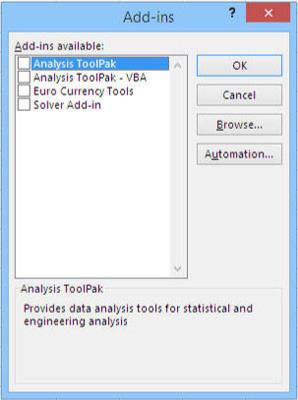A bővítmények nem állnak a Microsoft élelmiszerláncának tetején. A bővítmények által elvégzett feladatok elég fontosak lehetnek az automatizáláshoz, de nem tekintik őket elég fontosnak ahhoz, hogy az Excel alkalmazás teljes értékű részévé váljanak. (Ha a bővítmények ilyen mértékű pozitív megbecsülést élveznének, akkor a szalag Adatok lapján azonnal megjelenne az Adatelemzés lehetőség, akárcsak a Rendezés vagy a Szűrés.)
A Microsofton kívüli fejlesztők számos bővítményt kínálnak. Egy 2016-os Google-keresés az Excel és a bővítmény szavakra csaknem 30 millió találatot eredményezett; ez a 2005-ös félmillió látogatottsághoz képest. Sok ilyen oldal kínál bővítményeket eladásra. Ha tudja, hogyan kell kódolni a Visual Basic for Applications használatával, és rendelkezik egy Excel-példánnyal, létrehozhat egy bővítményt, és eladásra felteheti egy webhelyen. Ha valamilyen speciális képességet keres, amelyet az Excel nem kínál, de igen, nézze meg a netet – de készüljön fel arra, hogy valamivel kevesebbet kap, mint amit keres.
Először is be kell töltenie a bővítményt a számítógépére. Ezután be kell töltenie a bővítményt az Excelbe. A következő szakaszok leírják, hogyan kell ezt megtenni az Adatelemzés bővítmény esetében.
Először végezzen gyors ellenőrzést, és győződjön meg arról, hogy az Adatelemzés bővítmény még nincs telepítve. Indítsa el az Excelt, és lépjen a Szalag adatok lapjára. Keresse meg az Elemzés csoportban az Adatelemzés feliratú ikont. Ha látja, valószínűleg jó lesz. (A bővítményeknél mindig fennáll annak a kockázata, hogy valaki olyat telepített, ami egyáltalán nem az Adatelemzés bővítmény, de ennek ellenére az Adatelemzés elem az Elemzés csoportba kerül. Emiatt ne aggódjon. Ha az emberek zsarolóprogramokat szeretnének elhelyezni a számítógépén, akkor jobb módszert választanának.)
Ha nem látja az Adatelemzés elemet az Elemzés csoportban, akkor van egy kis tennivalója. Lehet, hogy a bővítmény még mindig a számítógépén van, de senki nem mondta el az Excelnek. Hajtsa végre a következő lépéseket:
Az Excelben kattintson a Fájl fülre.
Válassza a Beállítások lehetőséget az Excel ablak bal oldalán található navigációs sávon.
Az Excel beállításai ablak bal oldalán található navigációs sávon válassza a Bővítmények lehetőséget. Kattintson az OK gombra.
Győződjön meg arról, hogy az Excel beállításai ablakának alján található Kezelés legördülő menüben találhatók az Excel-bővítmények . Kattintson az Indítás gombra.
A Bővítmények párbeszédpanel az alábbi ábrán látható módon jelenik meg. Győződjön meg arról, hogy az Analysis ToolPak ( sic ) melletti jelölőnégyzet be van jelölve, majd kattintson az OK gombra.
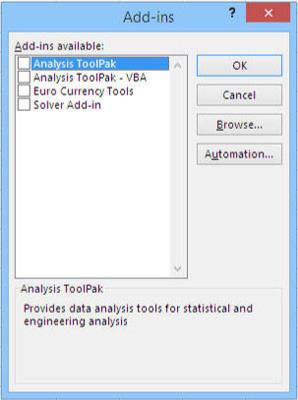
Telepítési probléma van, ha nem látja az Analysis ToolPak elemet a listában.
Ha a megjelenő listamezőben nem jelenik meg az Analysis ToolPak elem, akkor a legjobb megoldás az, ha felveszi a kapcsolatot azzal, aki az Excelt telepítette a számítógépére, és keserűen panaszkodik.
Amíg itt van a Bővítmények párbeszédpanelen, bejelölheti a Megoldó jelölőnégyzetet is, ha még nem tette meg. Az Excel Solver egy hatékony segédprogram, amely nélkülözhetetlen az exponenciális simítási módszerekkel történő előrejelzéshez.
Ha úgy gondolja, hogy saját VBA-kódjában szeretné használni az Adatelemzés bővítmény egyes speciális funkcióit, jelölje be az Analysis ToolPak és az Analysis ToolPak – VBA jelölőnégyzeteket. Ellenkező esetben csak az Analysis ToolPak jelölőnégyzetet jelölje be. Ez azon kevés helyek egyike az Excelben, amelyek az Excel 2016-ban továbbra is hivatkoznak az Analysis ToolPak-re ezzel a névvel.